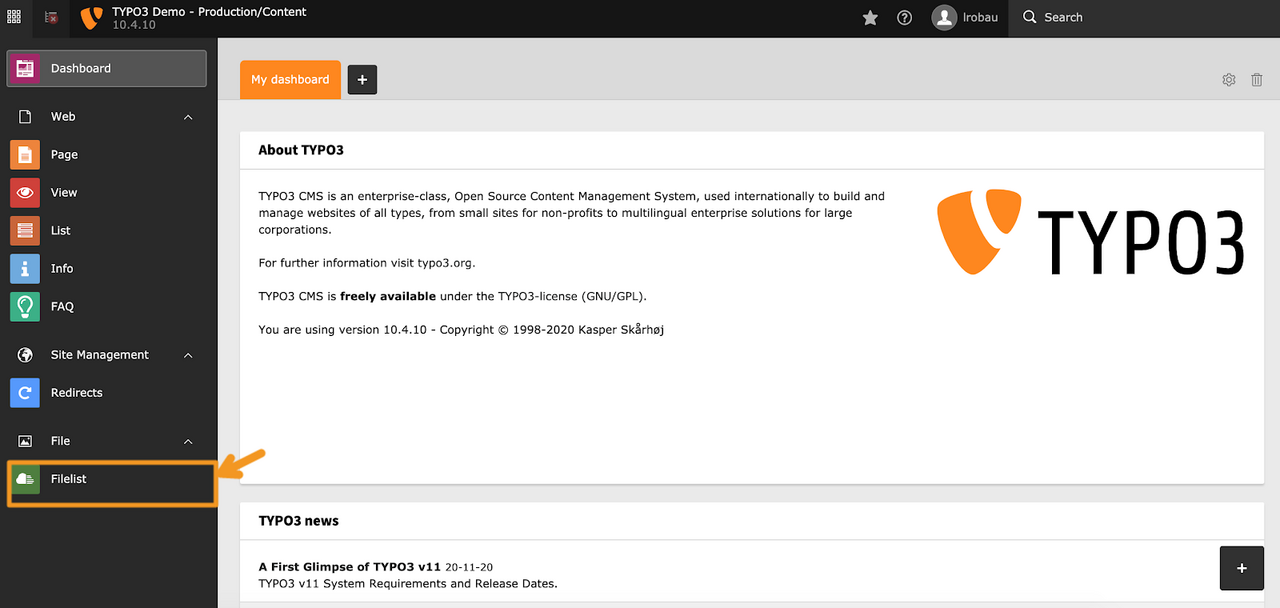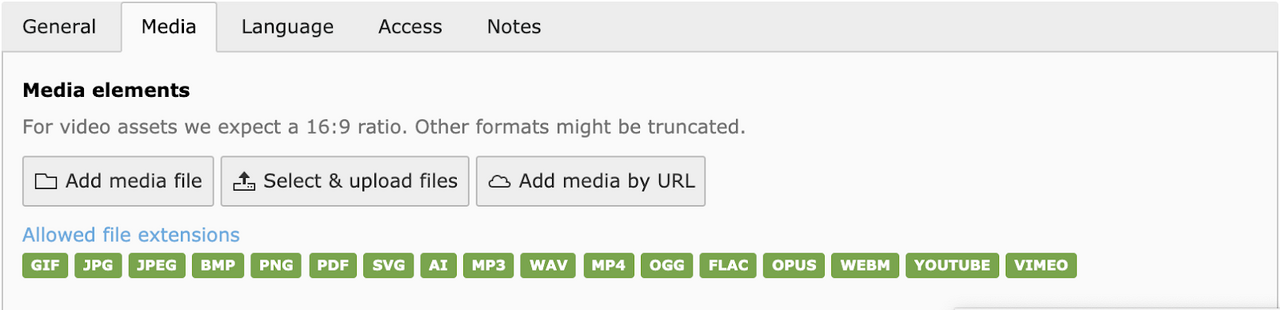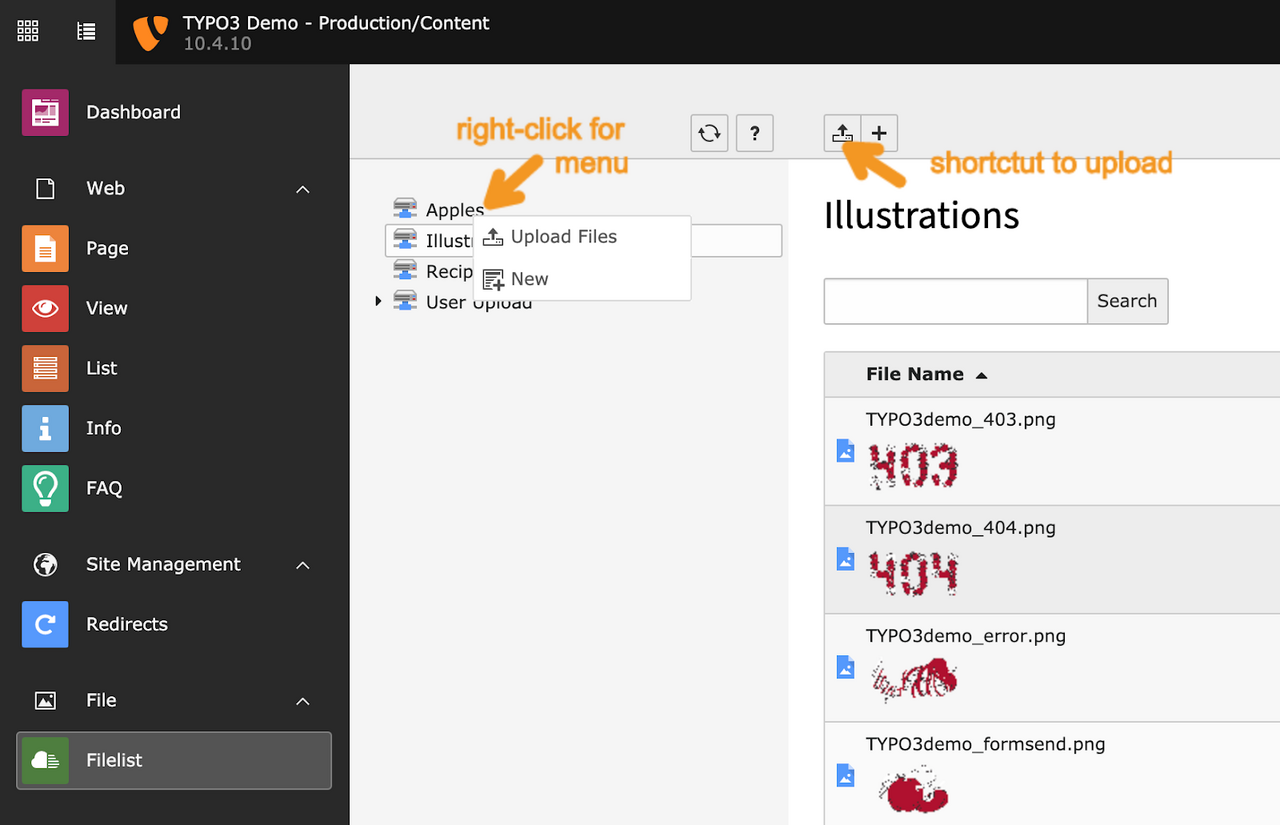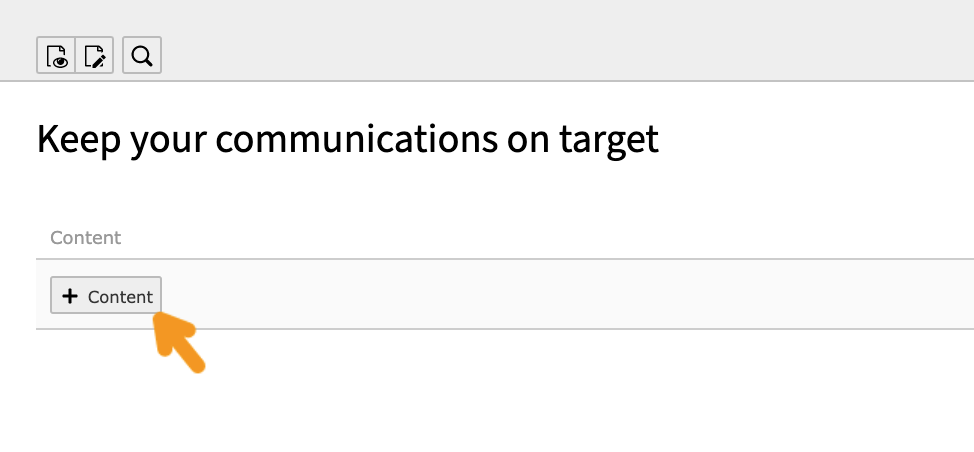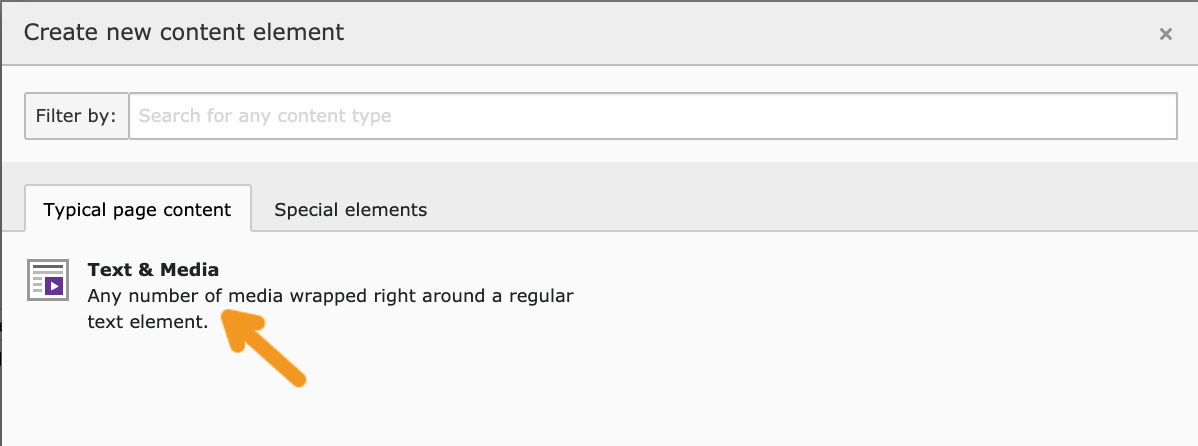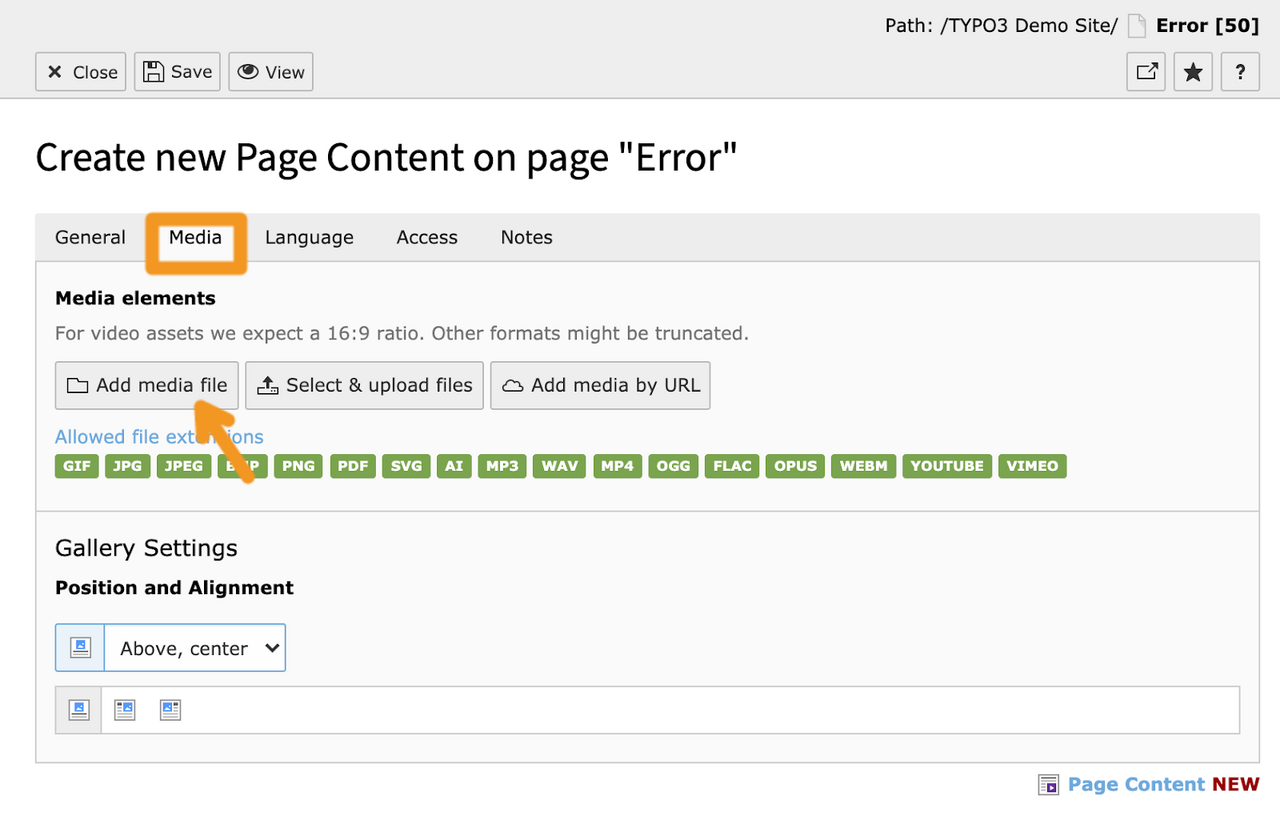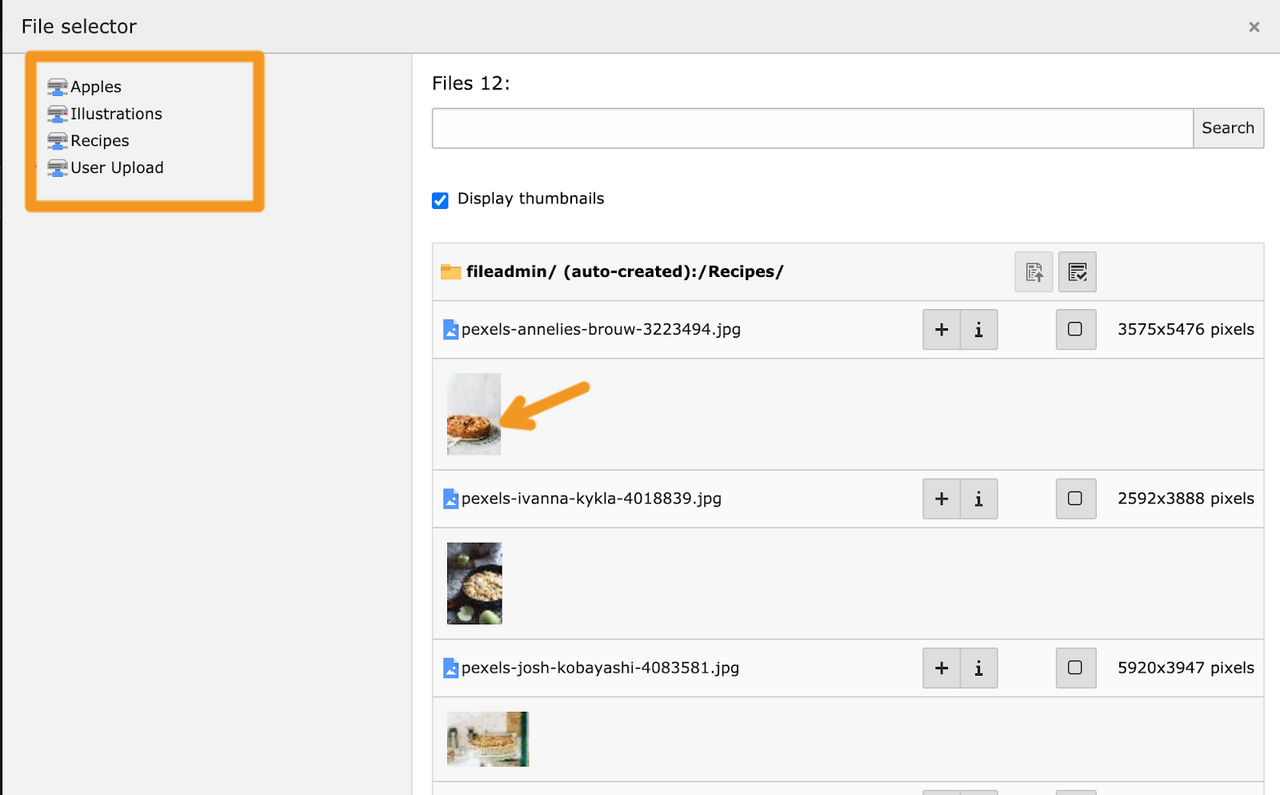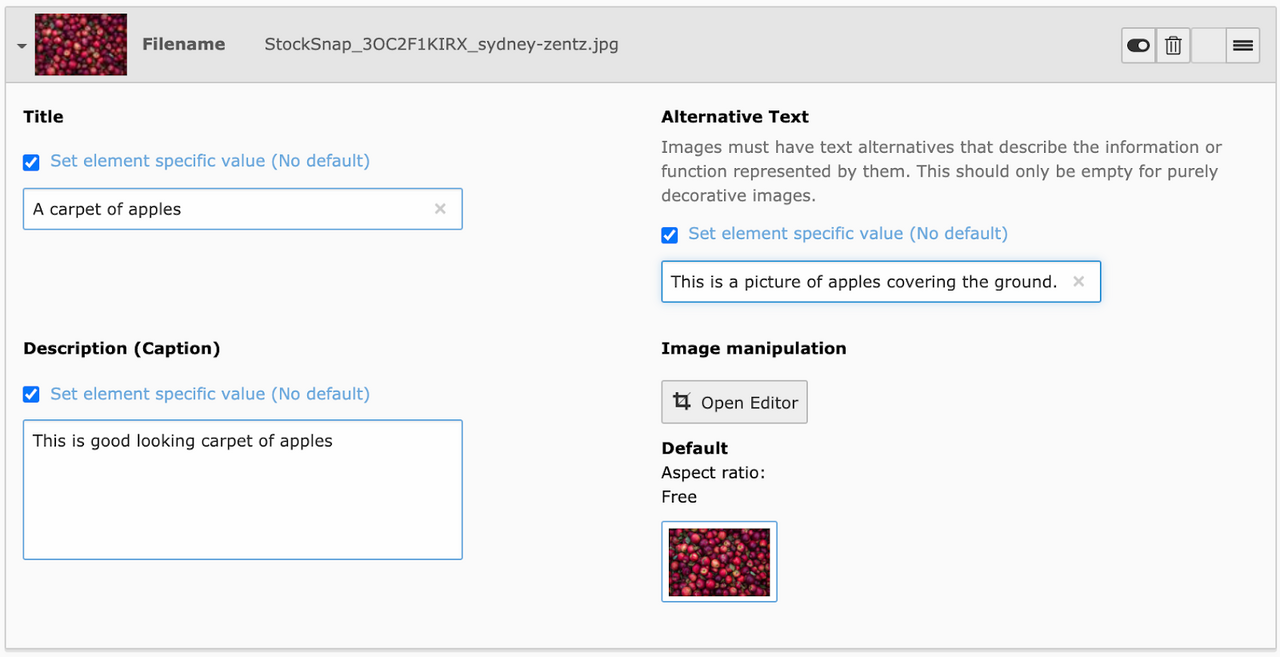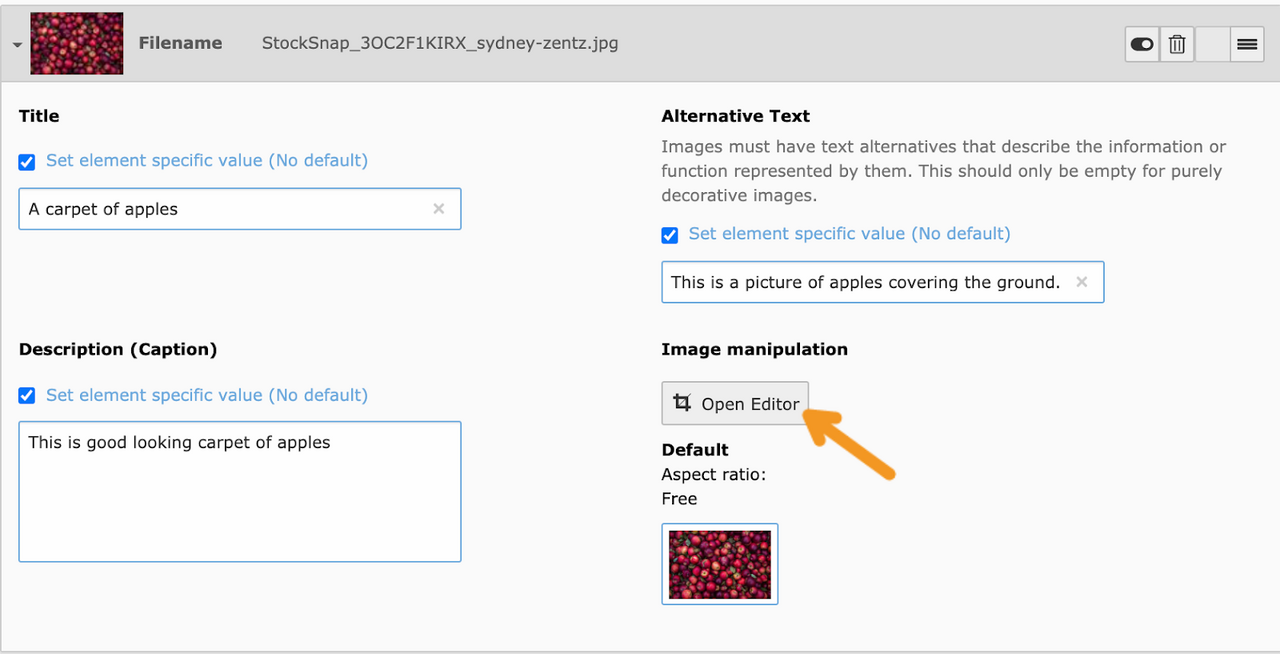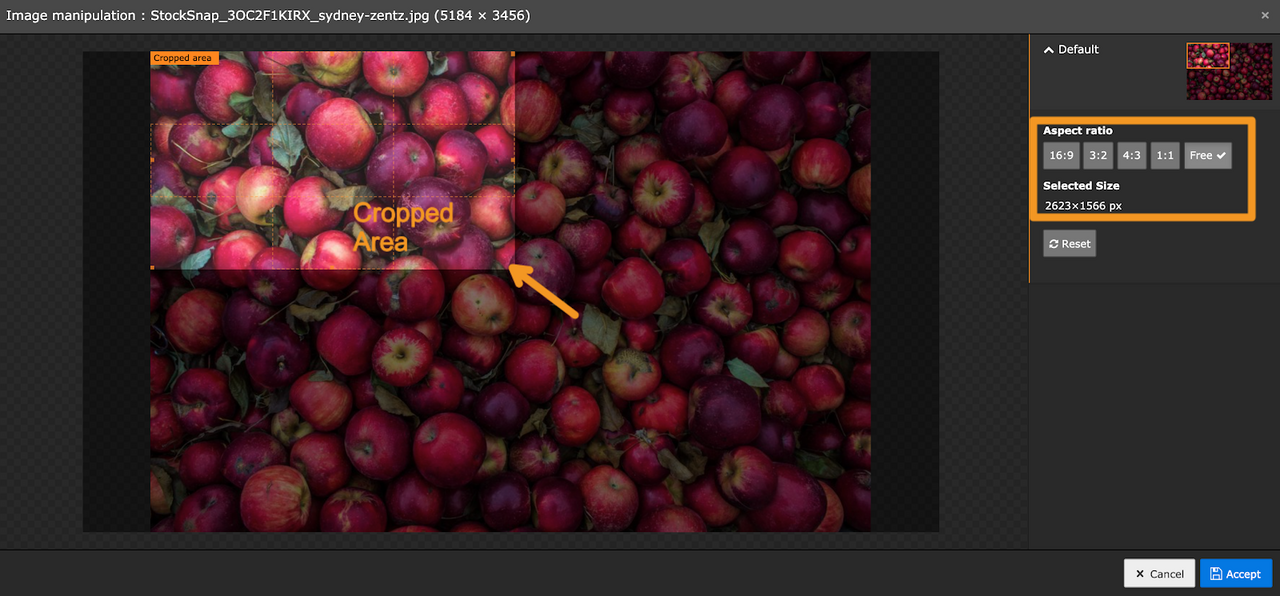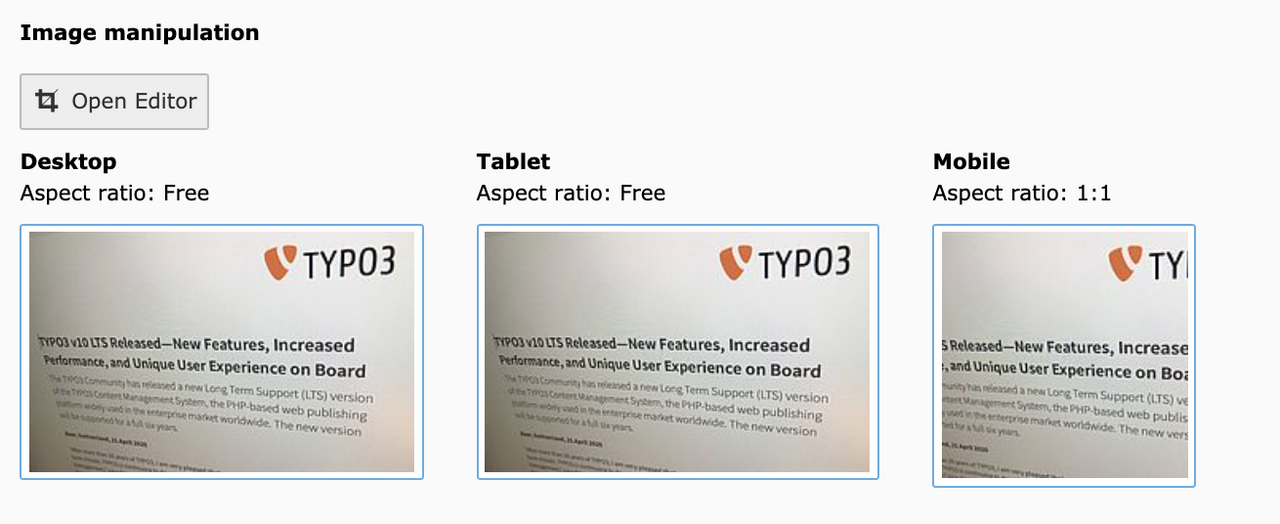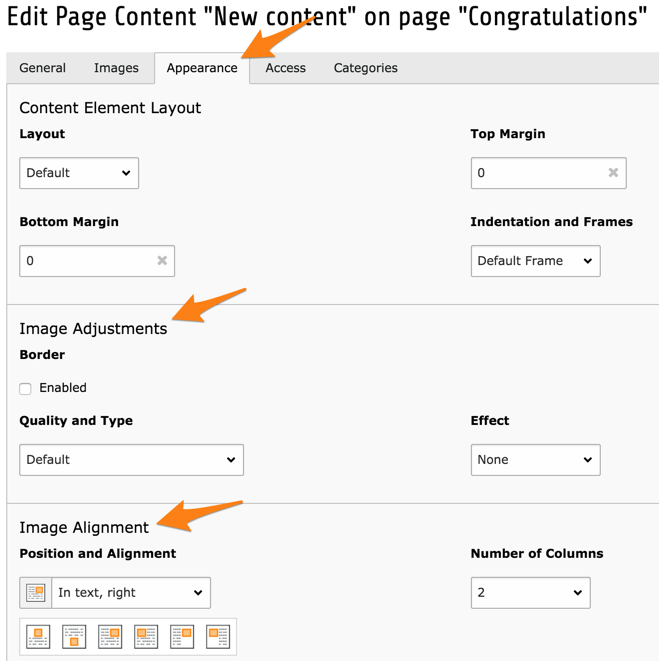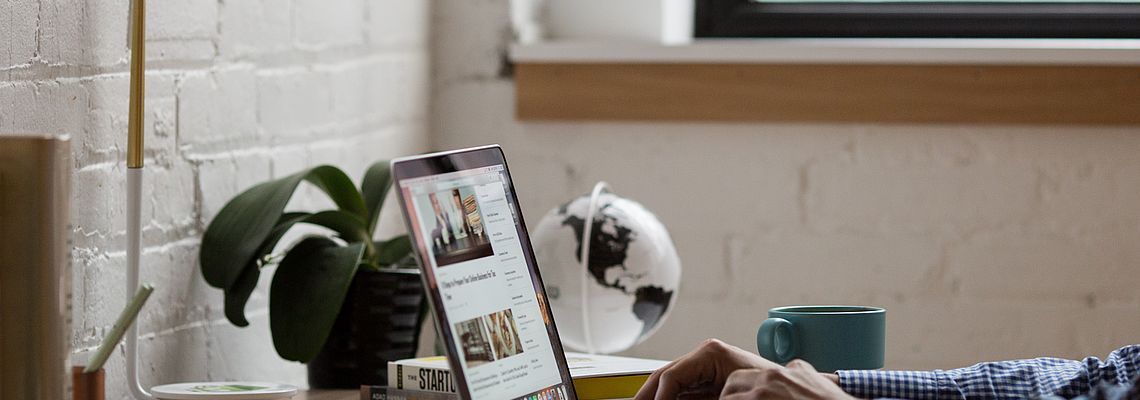
Funktions-Highlight: Bilder verwalten und bearbeiten wie ein Profi in TYPO3
Wenn Sie an einem Blog-Post oder einer Landingpage arbeiten, ist das Letzte, was Sie tun möchten, mit verschiedenen Apps und mehreren Tabs zu jonglieren. Mit TYPO3 müssen Sie das nicht, denn der TYPO3 Core stellt Ihnen (nach einiger Konfiguration) sofort Bildtools zur Verfügung, mit denen Sie:
- Bilder hochladen
- Bilder bearbeiten, zuschneiden und in der Größe verändern
- Bilddateien seitenübergreifend nutzen
- SEO mit Bilddaten verbessern
Hier ist ein kurzer Überblick über die Grundlagen, die Sie wissen müssen, bevor Sie mit Bildern in TYPO3 arbeiten.
Oktober 2024: TYPO3 v13 ist da! Sehen Sie, wie die Bildbearbeitung ein großes Update erhalten hat und jetzt das Zuschneiden von .svg-Bildern direkt ohne zusätzliche Tools ermöglicht
Sie können Ihre Assets organisieren, indem Sie in der Dateiliste Ordner mit beschreibenden Titeln erstellen. Sie können auch einfach ein oder mehrere Bilder von einem Ordner in einen anderen verschieben. So können Sie beispielsweise alle Variationen Ihres Firmenlogos in einem Ordner mit dem Namen "Logos" ablegen.
Das macht Ihr Leben einfacher: Diese Struktur ermöglicht es Ihnen, dasselbe Bild (z. B. Ihr Logo) auf mehreren Seiten wiederzuverwenden, anstatt für jede Seite ein neues Bild hochzuladen. So können Sie auch die Metadaten Ihres Bildes wiederverwenden, obwohl Sie diese auf Seitenbasis überschreiben können.
Ausführliche Informationen finden Sie im Abschnitt "Dateimodul" des Tutorials "Erste Schritte".
TYPO3 erlaubt viele Arten von Bildern und Medien
Wenn Sie an einer Seite arbeiten und ein Bild hinzufügen oder hochladen müssen, haben Sie drei Möglichkeiten, dies zu tun:
- Mediendatei hinzufügen: Fügen Sie ein vorhandenes Bild aus Ihrer Dateiliste hinzu.
- Dateien auswählen & hochladen: Laden Sie eine neue Datei von Ihrem Computer hoch (Sie können den Dateimanager Ihres Desktops verwenden oder das Bild per Drag & Drop einfügen).
- Medien per URL hinzufügen: Wenn Sie ein Bild oder Video aus dem Internet verwenden, fügen Sie einfach den Link ein.
Alle in grün aufgelisteten Dateierweiterungen sind mit TYPO3 kompatibel.
Hochladen von Bildern im Voraus oder beim Erstellen von Seiten
Das Hochladen eines Bildes (oder mehrerer Bilder auf einmal) in die Dateiliste ist eine gute Möglichkeit, Ihre Inhalte zu organisieren, insbesondere wenn Sie ein Bild mehrfach verwenden. Klicken Sie einfach auf den Upload-Button oben auf der Dateiliste oder klicken Sie mit der rechten Maustaste auf den Ordner, in dem sich das Bild befindet.
Ein Inhaltselement ist ein strukturiertes Element, das verschiedene Bausteine wie Überschriften, Text und Bilder formatiert. Das Hinzufügen von Bildern über ein Standard-Inhaltselement wie "Text & Medien" stellt sicher, dass Ihre Bilder auf Ihrer gesamten Website einheitlich formatiert sind.
Das folgende Beispiel zeigt, wie Sie ein Bild über ein "Text & Medien"-Element für einen Blogbeitrag einfügen können.
Ein kleiner Tipp: Wir empfehlen, die Schaltfläche "Mediendatei hinzufügen" und nicht die Schaltfläche "Dateien auswählen und hochladen" zu verwenden, da Medien, die direkt auf die Seite hochgeladen werden, automatisch in einem user_upload-Ordner in der Dateiliste gespeichert werden, der von Ihrer bestehenden Dateistruktur getrennt ist, was es schwierig machen könnte, Dateien zu finden, wenn Ihre Website wächst.
Schritt 4: Wählen Sie auf der linken Seite des Pop-up-Fensters den Dateiordner, aus dem Sie Ihr Bild auswählen möchten. Sie können ein bereits vorhandenes Bild auswählen, indem Sie es anklicken. Laden Sie ein neues Bild in diesen Ordner hoch, indem Sie die Schaltfläche "Dateien auswählen" unten im Pop-up-Fenster wählen und auf "Dateien hochladen" klicken.
Sie können Bilder auch über einen Rich-Text-Editor hinzufügen, also über die Schnittstelle, die Sie wahrscheinlich von Word, Pages oder Google Docs gewohnt sind. Wenn Ihr TYPO3-Setup die CKEditor-Erweiterung enthält und so konfiguriert ist, dass Sie Bilder hinzufügen können, können Sie auf das "Foto"-Symbol klicken, um ein Bild hinzuzufügen. Der Nachteil dieser Methode ist, dass es schwieriger ist, eine einheitliche Formatierung auf der gesamten Website beizubehalten - aus diesem Grund empfehlen wir die Verwendung von Inhaltselementen!
Bild-Metadaten festlegen zur Verbesserung der SEO
Mit TYPO3 können Sie Metadaten für Ihre Bilder festlegen. Metadaten wie alternativer Text tragen dazu bei, dass mehr Ihrer Inhalte in den Suchergebnissen auftauchen, da Webcrawler den Text lesen können.
Zu den Metadaten gehören:
- Titel: Der Titel des Bildes wird als Tooltip-Text angezeigt, wenn ein Benutzer mit der Maus über das Bild fährt.
- Beschreibung (Bildunterschrift): Der Text, der unter dem Bild als Beschriftung erscheint.
- Alternativer Text: Diese Eingabehilfe beschreibt das Asset selbst; wenn Ihr Bild nicht geladen werden kann oder wenn ein Benutzer sehbehindert ist, beschreibt der Alt-Text das Bild.
Einstieg in die Bildbearbeitung in TYPO3
Jetzt, wo Sie die Grundlagen kennengelernt haben, hoffen wir, dass Sie einen Eindruck davon bekommen haben, wie leistungsfähig das TYPO3 CMS ist, wenn es um das Hochladen und Bearbeiten von Bildern geht. Wenn Sie weitere Informationen zur Bildbearbeitung in TYPO3 suchen, finden Sie hier weitere hilfreiche Tutorials. Um Wissen, Ideen und Ratschläge auszutauschen, schließen Sie sich einer lebendigen Gemeinschaft von TYPO3-Nutzern an, indem Sie sich noch heute bei My TYPO3 registrieren.